Содержание
Что такое копипаст? Как копипастить? — Техника и интернет
-Я думаю всякий из вас встречал такое слово, как копипаст. Рерайтеры, копирайтеры и творцы письменного контента слышали об этом сто процентов. И, как правило, данное слово звучит в негативном контексте (да это копипаст! да он скопипастил оттуда, заказ: сделать рерайт статьи, НЕ КОПИПАСТ!!!).
Что такое копипаст? Определение.
Как вы поняли воровство чужих текстов с интернет-ресурсов это копипаст.
Как делают копипаст? Почему делают копипаст? Кто такие копипастеры?
Сделать копипаст можно при помощи мышки, либо воспользовавшись клавишами ctrl+c (копировать) ctrl+v (вставить). Заранее необходимо найти нужный сайт с необходимой статьей, без серфинга не обойтись. Копирование может быть полное, то есть весь пост слизан, либо частичное.
Копипастер это как раз тот самый человек, кто занимается тем, что описано выше.
Логика копипастеров в образе вебмастеров или копирайтеров! Последние скорее всего неопытные авторы, которые хотят обмануть заказчика статьи. Если копипаст делает вебмастер и размещает у себя на сайте, то это просто глупый человек в сфере продвижения и ведения интернет-проектов.
Если копипаст делает вебмастер и размещает у себя на сайте, то это просто глупый человек в сфере продвижения и ведения интернет-проектов.
Опасен ли копипаст?
Копипастная статья опасна для вашего блога или любого другого вида интернет-ресурсов, разумеется, ее можно разместить в социальных сетях, там проблем не возникнет. Если регулярно размещать не уникальные записи на своем сайте, то поисковые системы со временем забанят вас. Из поиска могут исчезнуть все страницы, если они вообще есть. У поисковых систем сейчас довольно жесткие требования ко всему, к контенту в первую очередь. Он должен быть не просто уникальным, но и качественным. Про СЕО-оптимизацию тоже не забываем (она работает).
Чтобы не копипастить, постарайтесь изменять структуру текста, видоизменять предложения, делать пересказ. Может быть научитесь даже зарабатывать реальные деньги на создании текстов.
Во всем этом вам помогут статьи:
- Как заработать на копирайтинге, написании и продаже текстов?
- Как повысить уникальность текста в антиплагиате самостоятельно
Если вы владелец сайта и покупаете статьи на биржах, советую проверять уникальность. Как минимум 90% на пятом шингле должно быть, а лучше писать самому, но это если в блог, а на контентные проекты ищите хороших авторов.
Как минимум 90% на пятом шингле должно быть, а лучше писать самому, но это если в блог, а на контентные проекты ищите хороших авторов.
Виды копипаста
Копипаст бывает белым, серым и черным. Подробнее о каждом из них!
Белый копипаст – размещение ссылок
Это значит разместить информацию с другого ресурса, при этом, указав обратную ссылку на первоисточник. В таком случае, воровства контента не будет, однако, если произойдет индексация (лучше подобный копипаст закрывать от индексации, либо в виде скриншота размещать), то ничего хорошего ждать не придется.
Наиболее яркий пример это соц.сети, заваленные белым копипастом. Все истории, посты в сетях можно разместить на стене своего акаунта, посредством кнопки Поделиться. Вы получили информацию и дали ссылку на место размещения данного материала.
Серый копипаст – «правило семи»
Вы скопировали откуда-то текст и даете ссылку на сайт первоисточника. Вроде все хорошо, однако, необходимо давать ссылку именно на материал, прямой путь (белый копипаст, вот они отличия между ними). Серый копипаст разрешается поисковиками, но с условием, что в выдаче будет не больше семи сайтов, скопировавших данную информацию, так называемое правило семи. Поэтому, заранее убедитесь: не будете ли вы лишним.
Серый копипаст разрешается поисковиками, но с условием, что в выдаче будет не больше семи сайтов, скопировавших данную информацию, так называемое правило семи. Поэтому, заранее убедитесь: не будете ли вы лишним.
Черный копипаст – кража контента
Прямое воровство контента и размещение его у себя на страницах сайта это нарушение закона, нарушение авторских прав (не всегда). Если вдруг вы хотите выбиться в топ поиска , не обращая внимания на аудиторию, то хотя бы пользуйтесь автоматическим рерайтом, синонимайзингом. Более менее уникальным материал обязан быть.
Как законно размещать копипаст?
Не отступите? Ладно, как же все-таки очень правильно скопипастить текст себе на сайт.
- Автор статьи, возможно, редактор ресурса, владелец, должны дать вам разрешение на копирование текста и размещение у себя на сайте индексируемой ссылки на страницу с материалом (под статьей, например).
- Иногда можно обойтись белым (порой серым) копипастом.
- Следует понимать, что любой копипаст плохо.
 Гораздо лучше будет создать один сайт и загружать на него уникальный качественный контент, чем иметь и тратить энергию и силы на 10 площадок с пустыми статьями в плане отдачи.
Гораздо лучше будет создать один сайт и загружать на него уникальный качественный контент, чем иметь и тратить энергию и силы на 10 площадок с пустыми статьями в плане отдачи. - Копипаст в виде абзаца, копирование, например, понятия, определения, важной информации, которую нельзя каверкать, позволителен, однако на ранних этапах развития своего сайта желательно смотреть в сторону, исключительно, высоко уникальных статей.
- Существуют также фишки! Размещайте уникальные статьи, после их индексации добавляйте в текст плагиатные части важной информации, разбавляйте. Это немного глупо, но если хочется
- Чтобы понравиться поисковым системам советую постоянно обновлять свой сайт.
Как бороться с воровстом текстов?
А что если вы не делаете копипаст, а стали жертвой ленивых вебмастеров. Например, вы обнаружили свою статью на чужом сайте, что будете делать? В первую очередь, можно обратиться к самому сайту, к админу. Если ничего не выходит, то смело обращаемся в Гугл Адсенс и Яндекс Вебмастер.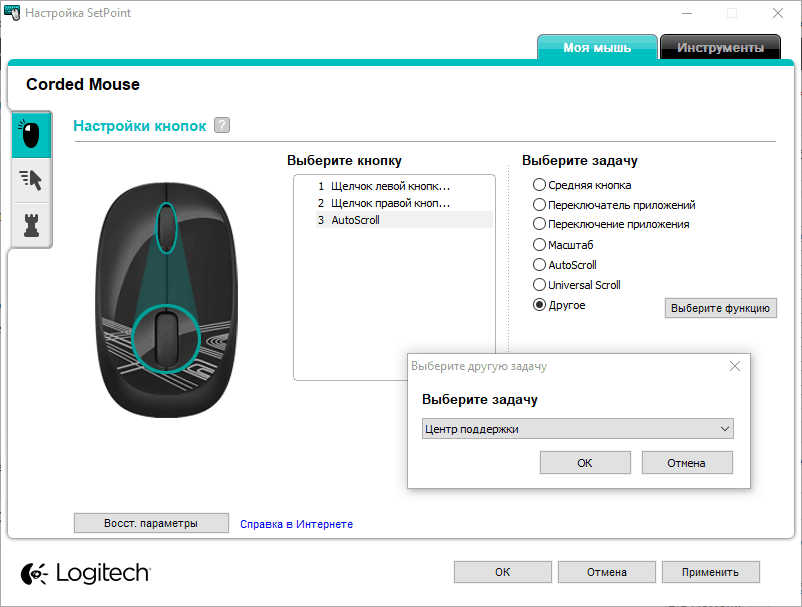
Наиболее действенный способ борьбы, хоть и предыдущий тоже неплох, обратиться в поддержку хостинга, на платформе которых сидит сайт вора. Если им все четко разложить и наглядно показать, то недоброжелателя быстро забанят.
Надеюсь теперь вы понимаете что такое копипаст. Почему не стоит заниматься копипастом и какие могут быть последствия.
Всем крутых текстов и пока!
Интересные записи:
- Как убрать всплывающую рекламу на Андроиде?
- Кто такой копирайтер и что он делает?
- Компьютер перезагружается сам по себе!
- Как сделать снимок экрана компьютера, скриншот.
- Как установить плагин на сайт
- Как не купить подделку айфон
это что? Как сделать копипаст?
Райтерам, создающим контент, веб-мастерам и владельцам сайтов часто приходится сталкиваться с понятием «копипаст». Причем озвучивается это слово с явной негативной окраской и даже опаской, вызывая у несведущих пользователей интерес к неизвестному и таинственному термину. Так что такое копипаст и чем он опасен?
Так что такое копипаст и чем он опасен?
Копипаст – воровство чужих текстов
Копипаст – самый быстрый способ создания статьи путем полного или частичного копирования чужих текстов. Этот термин произошел от английский слов: copy — «копировать», paste — «вставлять». Использование данного способа подразумевает поиск райтером одной или нескольких статей, схожих по тематике, и создание из них нужного ему текста без изменения исходного. То есть, в отличие от рерайтинга (изменение текста с целью получения нового уникального материала), копипаст – это воровство чужих идей и текстов и выдача их за свои.
Последствия копипаста
Казалось бы, копипаст – отличный метод как для новичков в копирайтинге, так и для владельцев сайтов, желающих оперативно наполнить свой сервис контентом. Быстро, дешево и просто. Однако присвоение чужих статей не остается незамеченным в сети Интернет, которая на данный момент предъявляет самые жесткие требования к любителям плагиата. Причем наказания не удается избежать и недобросовестному автору, решившему обхитрить заказчика.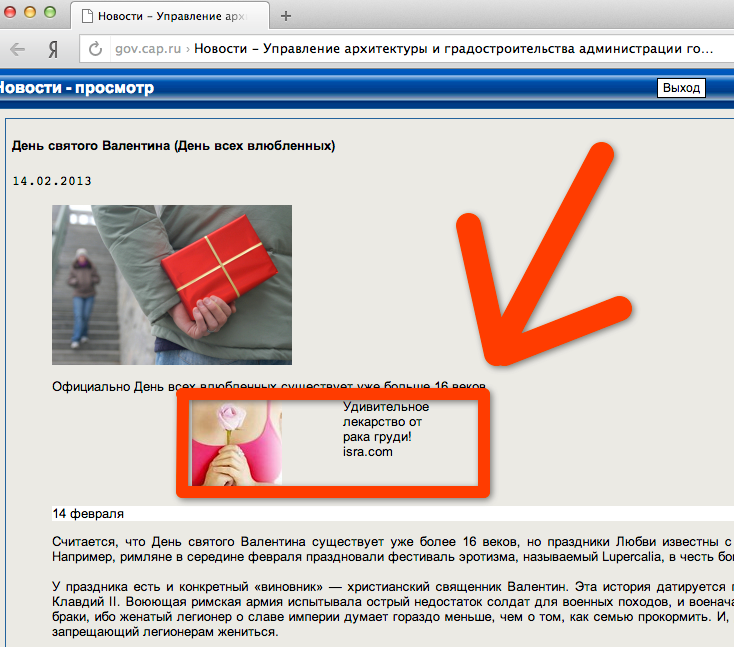 К этому методу зачастую прибегают начинающие райтеры, не осведомленные о том, что такое копипаст и каковы его последствия.
К этому методу зачастую прибегают начинающие райтеры, не осведомленные о том, что такое копипаст и каковы его последствия.
Копипаст для автора – крест на писательской карьере
Многие копирайтеры, начиная свой путь к вершине писательского мастерства, совершают глупую ошибку. Желая создать статьи как можно быстрей, они воруют материалы с других сайтов и сдают их заказчикам либо размещают их на текстовых биржах для продажи. Даже если горе-автору удастся перехитрить заказчика, биржа обязательно проверит уникальность статьи на наличие плагиата и накажет его за копипаст. Программа, специально созданная для этих целей, определяет уникальность текста в процентном соотношении и выдает ссылки на сайты, с которых была украдена информация.
К недобросовестному автору применяются строгие меры: снижение рейтинга, отрицательные отзывы и даже блокировка аккаунта. А с большим количеством негативных отзывов и низким рейтингом ему будет очень трудно снискать доверие заказчиков. Как известно, для райтера репутация – это все, поэтому тем, кто хочет сделать карьеру успешного копирайтера, лучше не прибегать к копипасту.
Копипаст для владельца сайта – блокировка сервиса
Любой сайт начинает жизнь с прохождения процесса индексации (добавление ресурса в базу данных конкретной поисковой системы). Цель любого веб-мастера – протолкнуть свой сервис в верхние строчки поисковой выдачи. Индексацией занимаются роботы поисковой машины, задача которых – проверить на копипаст, уникальность и схожесть с другими ресурсами контент нового сайта. Совпадения выражаются в процентном соотношении, и если статьи будут полностью скопированы с уже проиндексированного сайта, контент будет расцениваться как плагиат. А, как известно, плагиат – это воровство материала и нарушение авторских прав. Плагиат карается законом, не менее лояльны в этом отношении и меры поисковиков.
Страницы сайта, на которых был обнаружен копипаст, не будут допущены к индексации или же ресурс целиком вылетит из индекса обоих поисковых систем («Яндекса» и Google). Это значит, что поисковые запросы будут игнорировать этот сайт, и он никогда не выйдет в результатах их выдачи.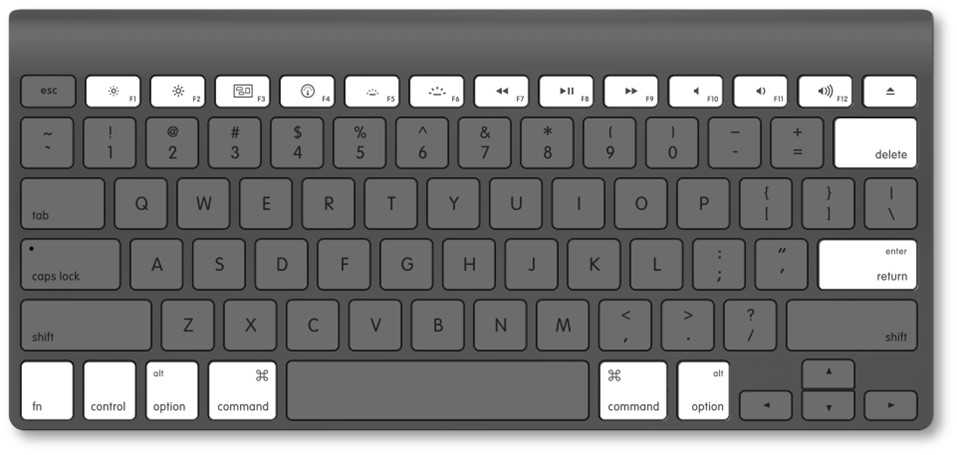 Остается только пожалеть все усилия по раскрутке площадки, потраченные впустую деньги и самого владельца, которого к тому же могут привлечь к уголовной ответственности за плагиат и нарушение авторских прав.
Остается только пожалеть все усилия по раскрутке площадки, потраченные впустую деньги и самого владельца, которого к тому же могут привлечь к уголовной ответственности за плагиат и нарушение авторских прав.
Виды копипаста
Как было описано выше, копипаст – это перепечатывание статей с других сайтов. При этом копипаст бывает белым, серым и черным.
Белый копипаст – размещение ссылок
Это размещение информации с другого ресурса при условии указания активной ссылки на исходный материал. В данном случае копирование не будет считаться нарушением. Яркий пример площадок, буквально заваленных белым копипастом, – социальные сети. Все тексты, рассказы и истории, требующие у пользователя нажатия кнопок «нравится», «поделиться», размещены там с указанием на первоисточник (именно на страницу с материалом, а не на сам сайт).
Серый копипаст – «правило семи»
Это перепечатывание материала с указанием ссылки не на конкретную веб-страницу, а на сам ресурс. Серый плагиат допускается поисковиками, но с одним условием: способ применим лишь в том случае, когда сайтов в результатах выдачи, скопировавших ту же информацию, не более семи («правило семи»). Если ваш с использованием копипаста сайт станет восьмым, его, скорей всего, ждет блокировка, поэтому при применении данного способа учитывайте все эти аспекты.
Если ваш с использованием копипаста сайт станет восьмым, его, скорей всего, ждет блокировка, поэтому при применении данного способа учитывайте все эти аспекты.
Черный копипаст – кража контента
Воровство чужих текстов без выкладывания ссылки на первичный материал именуется черным копипастом. Алгоритмы, запущенные поисковыми системами и получившие прозвище «атака клонов», жестко пресекают плагиат, не допуская неуникальные тексты к индексации. Поэтому веб-мастеры редко прибегают к копипасту, предпочитая рерайтить или синонимизировать исходную статью для получения нового материала.
Законный копипаст. Как сделать сайт на клонированных материалах?
Если вы все же решили остановить свой выбор на копипасте (а он при правильном подходе тоже способен приносить доход), вам нужно ознакомиться с правилами законного «клонирования» материала:
- Владелец или сам автор должны дать вам разрешение на выкладывание индексированной ссылки их сайта под статьями вашего ресурса.

- Допустимо использование белого (в редких случаях серого) копипаста.
- Лучше создать один сайт с уникальными текстами, чем 10 площадок с клонированными статьями.
- Копипаст в небольших масштабах (30 процентов) не опасен, но это условие относится к сайтам, существующим уже 2-3 года.
- Перед созданием сайта на копипасте заполните его 20-25 уникальными статьями, дождитесь их индексации, и в случае успешного результата дозированно разбавьте контент скопированной информацией.
- Большое значение имеет и частота обновления информации на вашем сайте, поэтому как можно чаще добавляйте новые статьи.
- В любом случае белый копипаст – это не столь качественный контент, как, например, копирайтинг. Даже при условии соблюдения всех требований предпочтение отдается площадкам с уникальными материалами.
Как бороться с плагиатом?
Если же вы сами стали жертвой плагиата, обнаружив свои статьи на других сайтах, вам необходимо сделать следующее:
1.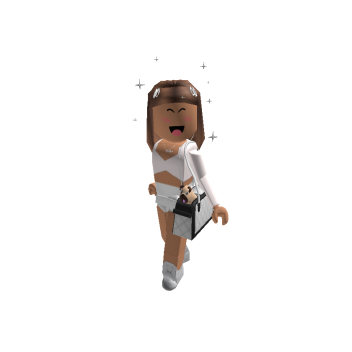 Уведомить владельца о том, что материал, размещенный на его ресурсе, является ворованным, и посоветовать ему разместить ссылку на исходный текст.
Уведомить владельца о том, что материал, размещенный на его ресурсе, является ворованным, и посоветовать ему разместить ссылку на исходный текст.
2. В том случае, если обращение будет проигнорировано, можно составить жалобу в Google Adsense, с помощью которого монетизируется трафик, «Яндекс.Вебмастер», который борется со спамом. Поисковые системы тут же поставят фильтры на неуникальную информацию ресурса.
3. Самый действенный способ борьбы с плагиатом – это жалоба в хостинг-компанию, с которой работает «вор». Если факт черного копипаста будет доказан, сайт сразу же заблокируют.
Конечной целью каждого веб-мастера, блоггера и владельца сайта является позиция его «детища» в верхних строчках результатов поисковой выдачи. Самый верный способ продвинуть свой ресурс – наполнить его интересной, полезной, а главное — уникальной информацией. А копипаст – это не творчество, а скорее его унылая копия. Но даже если вам удастся раскрутить такой сайт, в первых рядах он долго не продержится, так как обязательно нарвется на какой-нибудь фильтр. Поэтому лучше откажитесь от этой идеи и попытайтесь создать что-то новое и оригинальное.
Поэтому лучше откажитесь от этой идеи и попытайтесь создать что-то новое и оригинальное.
Как копировать и вставлять
Копирование и вставка являются одними из самых распространенных и игнорируемых команд, которые можно найти в любой операционной системе, будь то Windows или MacOS. Функция используется для мгновенного перемещения текста. Тем не менее, не все знают, как использовать эти функции. К счастью, есть несколько простых способов сделать это с помощью мыши, трекпада или других периферийных устройств.
Содержание
- Как копировать и вставлять в Windows 10 с помощью мыши
- Как копировать и вставлять в Windows 10 с помощью клавиатуры
- Как копировать и вставлять в Windows 10 с помощью строки меню
- Как копировать и вставлять в MacOS с помощью мыши
- Как копировать и вставлять в MacOS с помощью клавиатуры
- Как копировать и вставлять в MacOS с помощью меню бар
Сложность
Легкость
Продолжительность
5 минут
Что вам нужно
Вот краткое описание копирования и вставки.
Как копировать и вставлять в Windows 10 с помощью мыши
Хотя ПК с Windows имеют унифицированную тему для функций копирования и вставки, есть несколько разных способов сделать это. В зависимости от программного обеспечения вы можете использовать мышь, клавиатуру, строку меню или их комбинацию для выполнения работы.
Хотя вы можете возразить, что одни методы быстрее других, выбор того, который вы выберете, в основном зависит от личных предпочтений, поэтому мы разберем каждый из них по очереди, а затем вы сможете выбрать тот, который подходит именно вам.
Краткие советы
- Щелчок правой кнопкой мыши по выбранному элементу обычно вызывает меню с параметром Копировать .
- Щелчок правой кнопкой мыши обычно вызывает меню с параметром Вставить .
- Клавиатурная команда для копирования — Ctrl + C , а клавиатурная команда для вставки — Ctrl + V .
Шаг 1: Правильный выбор контента, который вы хотите воспроизвести, является первым шагом при копировании и вставке.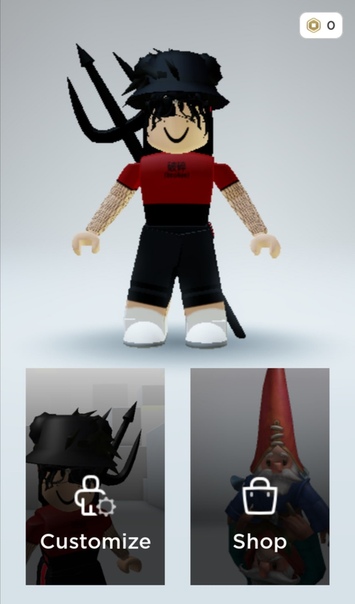 Если вы хотите скопировать изображение, щелкните его правой кнопкой мыши и выберите Скопируйте изображение , чтобы сохранить дубликат в буфер обмена. Затем перейдите к шагу 3.
Если вы хотите скопировать изображение, щелкните его правой кнопкой мыши и выберите Скопируйте изображение , чтобы сохранить дубликат в буфер обмена. Затем перейдите к шагу 3.
- Для текста щелкните левой кнопкой мыши и перетащите курсор мыши на ту часть документа или окна браузера, которую вы хотите выделить.
- Для папок и других элементов: один раз щелкните элемент правой кнопкой мыши или щелкните левой кнопкой мыши и перетащите рамку выбора вокруг нескольких файлов.
- Если вы хотите включить клавиатуру, вы можете удерживать Ctrl , щелкнуть несколько файлов или щелкнуть первый элемент в списке, удерживая Shift , а затем щелкните последний элемент, который нужно скопировать.
Шаг 2: Как только содержимое, которое вы хотите скопировать, будет выделено, щелкните правой кнопкой мыши, наведя указатель мыши на любую часть выбранного содержимого, и выберите Копировать в появившемся раскрывающемся меню.
Шаг 3: После того, как вы скопировали выбранное изображение, текст или файл, поместите курсор в то место, куда вы хотите его скопировать. Затем щелкните правой кнопкой мыши и выберите Вставить в появившемся раскрывающемся меню.
Как копировать и вставлять в Windows 10 с помощью клавиатуры
Второй метод для Windows 10 предполагает использование команд клавиатуры. Вот пошаговый процесс.
Шаг 1: Чтобы выделить текст с помощью клавиатуры, используйте клавиши со стрелками для перемещения мигающего курсора к предложению или абзацу, который вы хотите скопировать, и нажмите клавишу Shift . Продолжайте наводить курсор на текст, который хотите продублировать, и вокруг него появится рамка выбора — обычно синяя. Остановитесь, когда вы выделили все, что хотите.
- Для файлов и папок вы можете использовать клавишу Tab для перемещения между разделами папки, в которой вы сейчас находитесь.
 Когда папка выделена, удерживайте нажатой клавишу Shift и используйте клавиши со стрелками все те, которые вы хотите скопировать.
Когда папка выделена, удерживайте нажатой клавишу Shift и используйте клавиши со стрелками все те, которые вы хотите скопировать. - Изображения немного сложнее, но используют тот же принцип, что и выше. Используя комбинацию клавиш Tab и клавиш со стрелками, перейдите к изображению, которое вы хотите выбрать. Нажмите и удерживайте клавишу Shift и наведите выделение на него, чтобы выделить его.
Шаг 2: После выделения файла, текста или изображения нажмите и удерживайте клавишу Ctrl и нажмите клавишу C , чтобы скопировать его.
Несмотря на то, что клавиатурная команда для копирования относительно универсальна, некоторые макрокоманды или сочетания клавиш для конкретного программного обеспечения могут мешать работе собственных клавиатурных команд Windows. Если вы сомневаетесь в правильной комбинации клавиш, найдите функции команд непосредственно в меню справки приложения или с помощью веб-поиска.
Шаг 3: Когда нужный контент скопирован, перейдите туда, куда вы хотите его поместить, и снова нажмите и удерживайте клавишу Ctrl . На этот раз, однако, нажмите клавишу V . Теперь ваше изображение, текст или папка должны быть вставлены именно туда, куда вы хотите.
На этот раз, однако, нажмите клавишу V . Теперь ваше изображение, текст или папка должны быть вставлены именно туда, куда вы хотите.
Как копировать и вставлять в Windows 10 с помощью строки меню
Третий вариант — использовать строку меню.
Шаг 1: Многие приложения имеют собственную систему меню для копирования и вставки, но для выделения того, что вы хотите скопировать, вам потребуется использовать мышь или клавиатуру. Используйте методы, описанные выше, для выделения того, что вы хотите скопировать.
Шаг 2: После того, как вы выделили выбранное содержимое, посмотрите на верхнюю строку меню в приложении или папке и нажмите кнопку меню Edit или Home .
Шаг 3: Выберите Копировать из появившегося раскрывающегося меню.
Шаг 4: Если вы не можете найти эту конкретную команду, поищите классический символ наложенной бумаги, используемый во многих приложениях для обозначения функции копирования.
Шаг 5: После того, как вы скопировали то, что хотите продублировать, перейдите в то же раскрывающееся меню и выберите Вставить .
Как копировать и вставлять в MacOS с помощью мыши
Хотя Windows и MacOS — разные операционные системы, они выполняют копирование и вставку одинаково. Это означает, что это так же просто, независимо от того, используете ли вы мышь, клавиатуру или меню в приложении.
Быстрые советы
- Command + C скопирует выделенный элемент.
- Command + V вставит скопированный элемент.
Шаг 1: Если вы хотите скопировать текст с помощью мыши Apple — магической или нет — щелкните и перетащите курсор на часть документа или веб-страницы, которую вы хотите выделить.
- Для файлов и папок щелкните элемент один раз. Либо щелкните и перетащите рамку выбора вокруг нескольких файлов.
- Чтобы легко выделить изображение, вам также потребуется включить клавиатуру.
 Держите Control , нажмите на изображение и выберите Копировать изображение , чтобы скопировать и сохранить его в буфер обмена. Затем перейдите к шагу 3.
Держите Control , нажмите на изображение и выберите Копировать изображение , чтобы скопировать и сохранить его в буфер обмена. Затем перейдите к шагу 3.
Шаг 2: После того, как вы выделили то, что хотите скопировать, щелкните правой кнопкой мыши, наведя указатель мыши на любую часть выбранного содержимого, и выберите Копировать в появившемся раскрывающемся меню.
Шаг 3: После того, как все, что вы хотите, скопировано, поместите курсор в то место, куда вы хотите вставить содержимое, и удерживайте Control и щелкните, затем выберите Вставить из появившегося раскрывающегося меню.
Как копировать и вставлять в MacOS с помощью клавиатуры
Нет мыши? Не волнуйтесь. Вы также можете использовать клавиатуру.
Шаг 1: Хотя это немного больше ограничено в MacOS, чем в Windows, вы можете использовать клавишу Tab для перехода между текстовыми полями для выбора клавиатуры.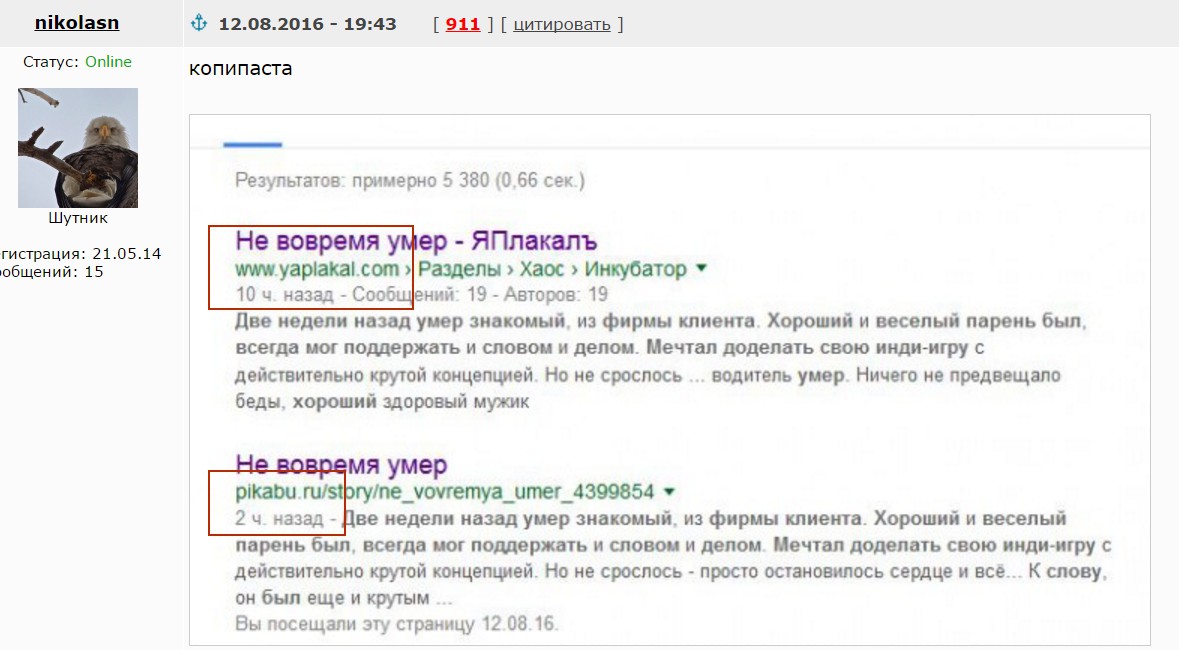 Когда вы дойдете до раздела, который хотите выделить, удерживайте клавишу Shift и используйте Клавиши со стрелками для выделения текста, который вы хотите скопировать. В качестве альтернативы используйте мышь, чтобы поместить указатель в нужное место, а затем используйте описанный выше метод.
Когда вы дойдете до раздела, который хотите выделить, удерживайте клавишу Shift и используйте Клавиши со стрелками для выделения текста, который вы хотите скопировать. В качестве альтернативы используйте мышь, чтобы поместить указатель в нужное место, а затем используйте описанный выше метод.
- Файлы и папки можно выбирать почти таким же образом.
- Для выделения изображений лучше всего использовать мышь.
Шаг 2: Когда все выбрано, нажмите и удерживайте клавишу Command и нажмите C для копирования.
Хотя этот конкретный ярлык довольно универсален, некоторые макрокоманды или ярлыки для конкретных программ могут мешать командам собственной клавиатуры MacOS. Если вы сомневаетесь в правильной комбинации клавиш, найдите функции команд непосредственно в меню справки приложения или с помощью веб-поиска.
Шаг 3: Как только все, что вы хотите, скопировано, поместите курсор в то место, куда вы хотите вставить содержимое, удерживайте нажатой клавишу Command и нажмите клавишу V , чтобы вставить его.
Как копировать и вставлять в MacOS с помощью строки меню
Наконец, вы можете использовать строку меню для копирования и вставки в MacOS. Вот как.
Шаг 1: Выделение — это не то, что большинство приложений делают сами по себе, поэтому лучше всего выделить текст, изображение, файлы или папки, используя один из методов, упомянутых выше.
Шаг 2: После того, как вы выделили данные, которые хотите скопировать, будь то изображение, текст или и то, и другое, перейдите к значку Gear или меню Edit .
Шаг 3: Выберите Копировать из появившегося раскрывающегося меню. Вы можете обнаружить, что этот процесс немного отличается от приложения к приложению, но в большинстве случаев он будет одинаковым.
Шаг 4: Скопируйте выбранные данные в буфер обмена, а затем щелкните файл или место, куда вы хотите вставить скопированную информацию.
Шаг 5: Щелкните значок Gear , если вы используете Mac OS, или меню Edit , если вы используете Windows.
Шаг 6: Затем вы увидите раскрывающийся список опций, из которого вы должны выбрать Вставить , чтобы добавить то, что вы скопировали в свой файл.
Вы сэкономите много времени и усилий, когда поймете, что копирование и вставка избавляют от необходимости вручную вводить кавычки или ждать загрузки изображения или текстового поля, чтобы вы могли их использовать. Хотя расширения браузера могут помочь вам копировать и вставлять материалы, знание того, как сделать это самостоятельно, необходимо для повышения производительности.
Следуя этим простым советам, вы сможете копировать и вставлять любой письменный или визуальный контент в любую выбранную вами программу.
Рекомендации редакции
Character.AI: как использовать эту развлекательную альтернативу ChatGPT
Microsoft только что одержала большую победу с Apple
Лучшие генераторы изображений с искусственным интеллектом для создания произведений искусства из текста
Лучшие VPN-сервисы 2023 года: лучший выбор на сегодняшний день
Как откатить драйверы Nvidia
Как копировать и вставлять текст в документ или другую программу
Обновлено: 12. 04.2021 автором Computer Hope
04.2021 автором Computer Hope
На этой странице приведены подробные сведения о том, как можно копировать и вставлять текст или другие данные из одной программы или веб-страницы в другую. Мы также включили сочетания клавиш, советы и области, где вы можете попрактиковаться в копировании и вставке текста.
Примечание
Имейте в виду, что при копировании вы дублируете текст. Если вы хотите удалить текст из одной области и поместить его в другую, см. раздел Как вырезать и вставить.
Примечание
Если вы хотите копировать файлы вместо текста, см.: Как копировать файлы.
- Скопируйте и вставьте текст на настольный или портативный компьютер.
- Как скопировать и вставить текст в документ.
- Как копировать и вставлять между файлами.
- Какие клавиши клавиатуры копировать и вставлять?
- Скопируйте и вставьте в командную строку Windows.
- Скопируйте и вставьте из оболочки Linux в буфер обмена X11.

- Скопируйте и вставьте в графический интерфейс Linux.
- Скопируйте и вставьте текст на Android-смартфон и планшет.
- Скопируйте и вставьте текст на Apple iPhone и iPad.
- Скопируйте и вставьте текст на Chromebook.
- Скопируйте и вставьте текст на Kindle.
- Связанная информация
Как копировать и вставлять текст на настольном или портативном компьютере
Копирование текста
Выделите текст, который хотите скопировать. Например, вы можете выделить слово, строку, абзац или весь текст в документе. После выделения выполните любой из приведенных ниже шагов.
Щелкните правой кнопкой мыши выделенный текст и выберите Копировать .
— ИЛИ —
Щелкните Редактировать в верхнем меню файлов программы, а затем щелкните Копировать .
— ИЛИ —
Выделите текст и используйте комбинацию клавиш быстрого доступа Ctrl + C или Ctrl + Insert на ПК или Command + C на Apple Mac.
Примечание
Вы должны выделить или выбрать что-то, прежде чем это можно будет скопировать.
Вставка текста
После выполнения описанных выше шагов текст перемещается во временное хранилище, известное как буфер обмена. Чтобы вставить этот текст, переместите курсор туда, куда вы хотите вставить, и выполните любой из следующих шагов.
Щелкните правой кнопкой мыши в том месте, где должен появиться текст, и выберите Вставить .
— ИЛИ —
Щелкните Редактировать в верхнем меню файлов программы, а затем щелкните Вставить .
— ИЛИ-
Нажмите комбинацию клавиш быстрого доступа Ctrl + V на ПК или Command + V на Apple Mac.
Кончик
Вы можете сколько угодно вставлять текст в буфер обмена, пока в нем не будет сохранено что-то еще. Кроме того, когда что-то помещено в буфер обмена, его можно скопировать в другие документы и программы.
Примечание
Если в буфере обмена ничего нет, вставить ничего нельзя; опция «Вставить» будет недоступна. Что-то должно быть вырезано или скопировано, прежде чем это можно будет вставить.
Потренируйтесь копировать и вставлять текст
Используйте два текстовых поля ниже, чтобы скопировать ( Ctrl + C или Command + C ) текст из первого поля и вставить ( Ctrl + V или
1 V + + ) во вторую. После копирования и вставки текста в обоих полях появится надпись «Пример копирования текста».
Как скопировать и вставить текст в документ
Чтобы скопировать и вставить текст в документ, например в документ Microsoft Word, выполните следующие действия.
- Выделите текст, который хотите скопировать.
- Используйте комбинацию клавиш быстрого доступа Ctrl + C на ПК или Command + C на Mac, чтобы скопировать текст.

- Переместите текстовый курсор туда, куда вы хотите вставить текст.
- Нажмите Ctrl + V на ПК или Command + V на Mac, чтобы вставить текст.
Кончик
Большинство программ также позволяют щелкнуть правой кнопкой мыши для копирования и вставки текста.
Потренируйтесь копировать и вставлять текст
Используйте два текстовых поля ниже, чтобы скопировать ( Ctrl + C или Command + C ) текст из первого поля и вставить его ( Ctrl + V или Command + ) во вторую. После копирования и вставки текста в обоих полях появляется «Пример копирования текста».
Как копировать и вставлять между файлами
Чтобы скопировать и вставить текст из одного документа или файла в другой, выполните следующие действия.
- Откройте документ или файл, содержащий текст, который вы хотите скопировать или переместить.

- Выделите текст, который хотите скопировать.
- Используйте комбинацию клавиш Ctrl + C на ПК или Command + C на Apple Mac, чтобы скопировать текст.
- Откройте или переключитесь на новый или существующий документ или файл, в который вы хотите переместить текст.
- Переместите текстовый курсор туда, куда вы хотите вставить текст.
- Нажмите комбинацию клавиш быстрого доступа Ctrl + V на ПК или Command + V на Apple Mac, чтобы вставить текст.
Кончик
Большинство программ также позволяют щелкнуть правой кнопкой мыши для копирования и вставки текста.
Потренируйтесь копировать и вставлять текст
Используйте два текстовых поля ниже, чтобы скопировать ( Ctrl + C или Command + C ) текст из первого поля и вставить ( Ctrl + V или Command + V ) во вторую. После копирования и вставки текста в обоих полях появляется «Пример копирования текста».
После копирования и вставки текста в обоих полях появляется «Пример копирования текста».
Какие клавиши клавиатуры копировать и вставлять?
Сочетания клавиш для копирования и вставки зависят от типа используемого компьютера. Ниже приведен список наиболее распространенных типов компьютеров с комбинациями клавиш быстрого доступа для копирования и вставки. Запоминание этих двух сочетаний клавиш очень полезно, так как они обычно выполняются на компьютере.
ПК под управлением Microsoft Windows или Linux
Копия = Ctrl + C или CTRL + Вставка
ВАСТОКА = CTRL + V = CTRL + V = CTRL + V = CTRL + V .
Компьютер Apple Mac под управлением macOS
Копировать = Команда + C
Вставить = Команда + В
Компьютер Google Chrome
Копировать = Ctrl + C
Вставить = Ctrl + V
Apple iPhone и iPad с iOS
Для iPhone и iPad нет сочетаний клавиш.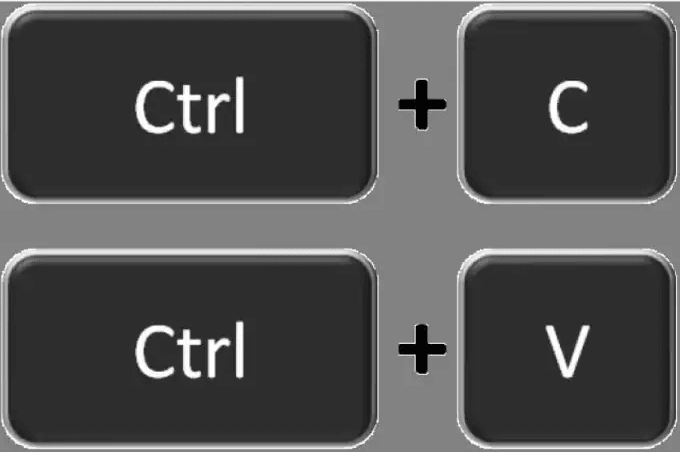 Посмотрите наши инструкции по копированию и вставке текста на Apple iPhone и iPad, чтобы узнать, как копировать и вставлять текст на эти устройства.
Посмотрите наши инструкции по копированию и вставке текста на Apple iPhone и iPad, чтобы узнать, как копировать и вставлять текст на эти устройства.
Телефон и планшет Google Android
Для устройств Google Android нет сочетаний клавиш. Ознакомьтесь с шагами по копированию и вставке текста на смартфоне и планшете Android, чтобы получить помощь по копированию и вставке на этих устройствах.
Потренируйтесь копировать и вставлять текст
Используйте два текстовых поля ниже, чтобы скопировать ( Ctrl + C или Command + C ) текст из первого поля и вставить ( Ctrl + V или
1 V + + ) во вторую. После копирования и вставки текста в обоих полях появляется «Пример копирования текста».
Скопируйте и вставьте в командную строку Windows
- Откройте командную строку Windows.
- Как получить доступ к приглашению MS-DOS или командной строке Windows.

- Дважды щелкните текст, который хотите скопировать, или выделите его.
- Выделив текст, нажмите Ctrl + C , чтобы скопировать.
- Переместите курсор в нужное место и нажмите Ctrl + V , чтобы вставить.
Примечание
Если в копируемом тексте есть пробелы, их нужно выделить, а не дважды щелкнуть.
Скопируйте и вставьте из оболочки Linux в буфер обмена X11
Чтобы скопировать текст из командной оболочки Linux, запущенной в терминале X11, используйте xclip для отправки текста в буфер обмена.
Вы можете установить xclip с помощью менеджера пакетов. Например, для операционных систем Linux, использующих репозиторий программных пакетов Debian (например, Debian, Ubuntu и Linux Mint), вы можете установить его с помощью apt .
sudo apt update && sudo apt install xclip
Используйте xclip -sel clip для копирования текста в буфер обмена X11. Он считывается со стандартного ввода, поэтому вы можете передавать текст в xclip. Например:
Он считывается со стандартного ввода, поэтому вы можете передавать текст в xclip. Например:
кошка /etc/passwd | xclip-сел клип
Для получения дополнительной информации посетите официальный репозиторий xclip на Github.
Скопируйте и вставьте в графический интерфейс Linux
Независимо от того, используете ли вы X11 или Wayland в качестве сервера отображения, стандартные методы вырезания и вставки должны работать должным образом в оконном менеджере Linux.
Копирование текста
Выделите выделяемый текст, который хотите скопировать, и нажмите Ctrl + C .
Вставка текста
Поместите курсор мыши туда, куда вы хотите вставить текст, затем нажмите Ctrl + V .
Собственные методы X11
Если вы используете X11 без оконного менеджера, выделите текст (перетащите курсор левой кнопкой мыши), чтобы скопировать его в буфер обмена. Чтобы вставить, поместите текстовый курсор туда, куда вы хотите вставить текст, затем щелкните средней кнопкой мыши или нажмите Alt и щелкните левой кнопкой мыши .
Скопируйте и вставьте текст на Android-смартфон и планшет
Копирование текста
Нажмите и удерживайте палец на любом тексте, а затем отпустите. После отпускания должно появиться меню (показано справа), позволяющее копировать. Выделите любой другой текст, который хотите скопировать, а затем нажмите Копировать .
Вставка текста
Нажмите и удерживайте палец на экране в том месте, где вы хотите поместить текст, и выберите Паста .
Потренируйтесь копировать и вставлять текст
Используя два текстовых поля ниже, попробуйте скопировать текст из первого поля и вставить его во второе. После копирования и вставки текста в обоих полях появится надпись «Пример копирования текста».
Скопируйте и вставьте текст на Apple iPhone и iPad
Примечание
Эти шаги предназначены только для Apple iPad и iPhone. Если у вас есть настольный компьютер или ноутбук Apple, см. наши шаги для настольного компьютера и ноутбука.
наши шаги для настольного компьютера и ноутбука.
Копирование текста
Дважды коснитесь (коснитесь дважды) пальцем любого текста. В случае успеха появится меню, коснитесь пальцем Копировать или Выбрать .
Кончик
Вы можете трижды коснуться (трижды коснуться) слова в абзаце или предложении, чтобы выделить весь текст.
Кончик
Чтобы скопировать больше текста, чем выделенный по умолчанию, нажмите пальцем на левый или правый синий круг и, удерживая нажатой, переместитесь в нужном направлении.
Вставка текста
Коснитесь один раз места, которое хотите вставить, а затем коснитесь Вставить . Если вы хотите вставить этот текст в другое приложение, откройте другое приложение, прежде чем вставлять текст.
Потренируйтесь копировать и вставлять текст
Используя два текстовых поля ниже, попробуйте скопировать текст из первого поля и вставить его во второе. После копирования и вставки текста в обоих полях появится надпись «Пример копирования текста».
После копирования и вставки текста в обоих полях появится надпись «Пример копирования текста».
Скопируйте и вставьте текст на Chromebook
Копирование текста
Для Chromebook без кнопок мыши вы можете копировать и вставлять текст, выполнив следующие действия.
- Нажмите на сенсорную панель.
- Продолжая удерживать сенсорную панель, проведите пальцем в направлении, в котором вы хотите скопировать текст.
- Когда текст будет выделен, коснитесь сенсорной панели двумя пальцами, чтобы вызвать контекстное меню, и выберите Копировать .
- ИЛИ -
- Выделите текст, который хотите скопировать.
- Выполните сочетание клавиш Ctrl + C .
Вставка текста
- Чтобы вставить текст, переместите курсор туда, куда вы хотите вставить.
- Щелкните правой кнопкой мыши, поместив два пальца на сенсорную панель.
- Выберите Вставить из появившегося раскрывающегося меню или нажмите Ctrl + V .

Практика копирования и вставки текста
Используя два текстовых поля ниже, попробуйте скопировать ( Ctrl + C ) текст в первом поле и вставка ( Ctrl + V ) во второе. После копирования и вставки текста в обоих полях появляется «Пример копирования текста».
Скопируйте и вставьте текст на Kindle
К сожалению, на Kindle нет функций копирования и вставки. Тем не менее, вы можете выделить текст в любой книге, которая добавлена в избранное. После добавления бликов их можно просмотреть онлайн или скопировать с Kindle на компьютер. Вы можете копировать и вставлять любые сохраненные фрагменты, используя любой из шагов, упомянутых выше, в зависимости от используемого вами устройства.
- Вставить текст без форматирования.
- Как скопировать ссылку или URL веб-страницы.
- Как скопировать текст и изображения с веб-страницы.
- Как копировать и вставлять текст и формулы в электронную таблицу Excel.


 Гораздо лучше будет создать один сайт и загружать на него уникальный качественный контент, чем иметь и тратить энергию и силы на 10 площадок с пустыми статьями в плане отдачи.
Гораздо лучше будет создать один сайт и загружать на него уникальный качественный контент, чем иметь и тратить энергию и силы на 10 площадок с пустыми статьями в плане отдачи.
 Когда папка выделена, удерживайте нажатой клавишу Shift и используйте клавиши со стрелками все те, которые вы хотите скопировать.
Когда папка выделена, удерживайте нажатой клавишу Shift и используйте клавиши со стрелками все те, которые вы хотите скопировать.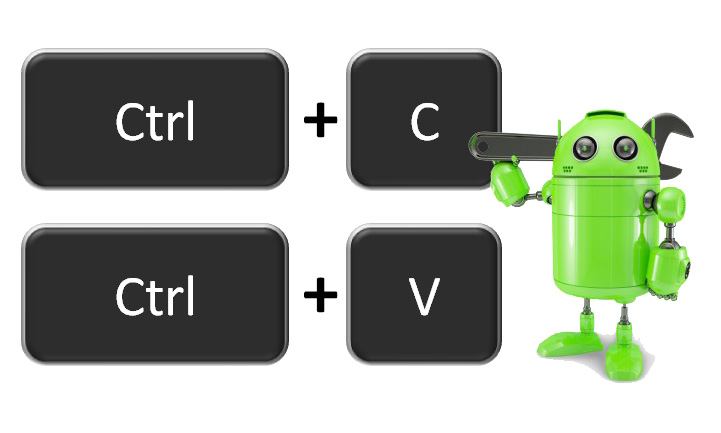 Держите Control , нажмите на изображение и выберите Копировать изображение , чтобы скопировать и сохранить его в буфер обмена. Затем перейдите к шагу 3.
Держите Control , нажмите на изображение и выберите Копировать изображение , чтобы скопировать и сохранить его в буфер обмена. Затем перейдите к шагу 3.




